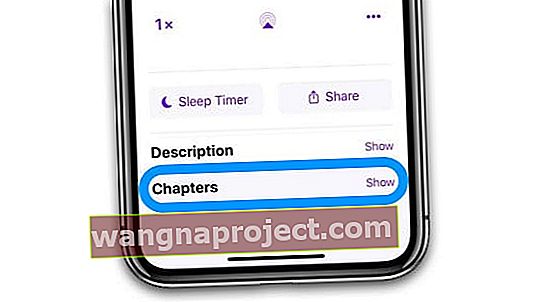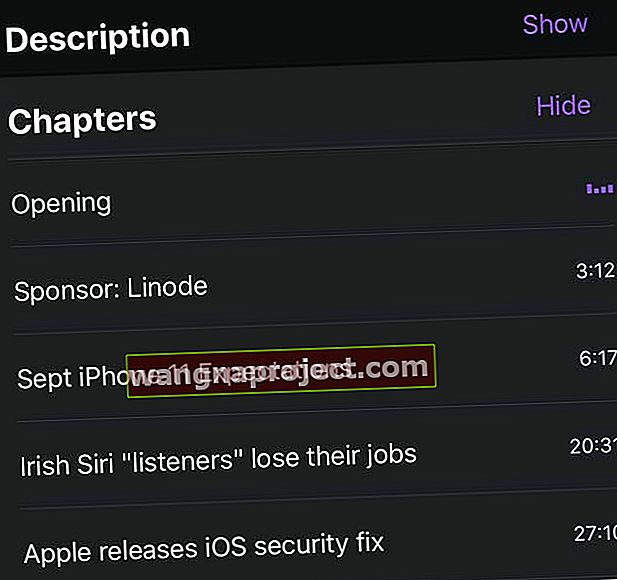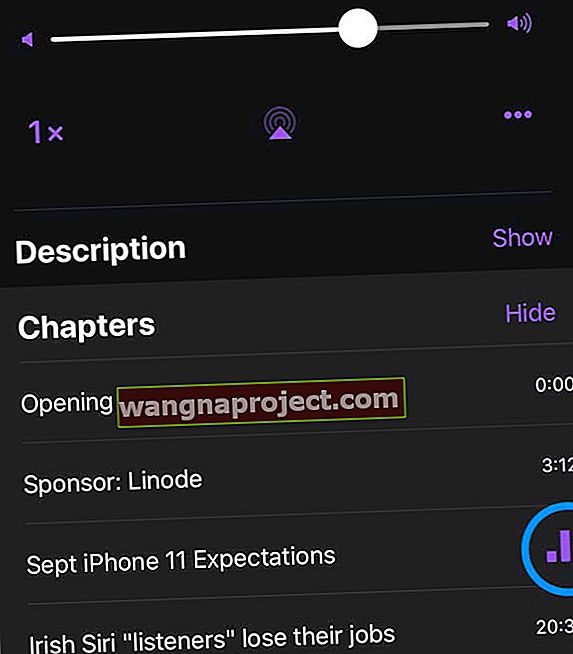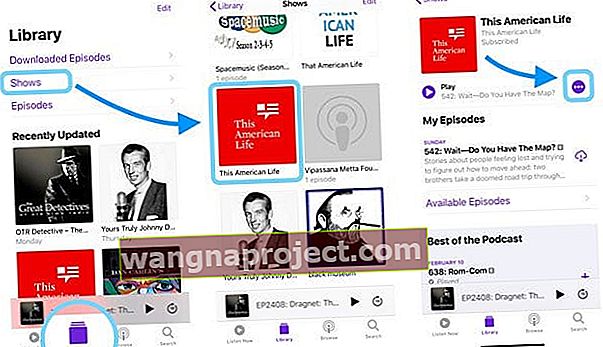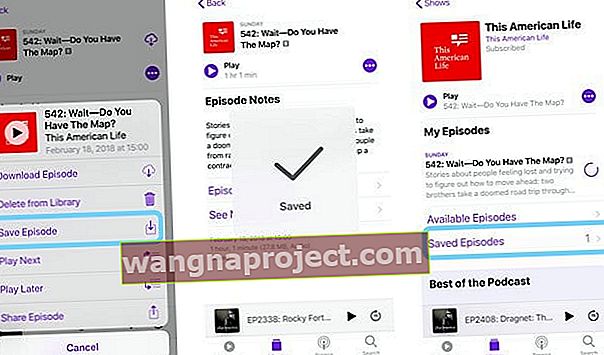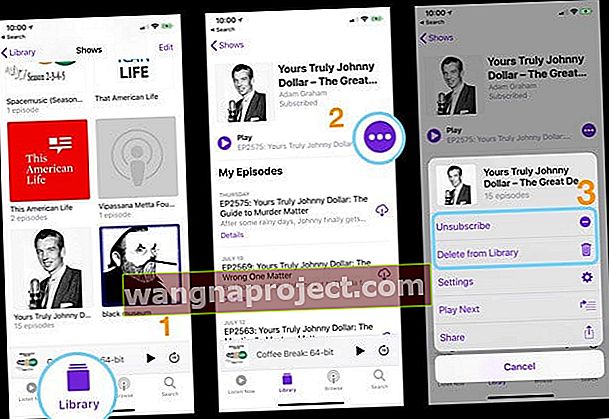Ne možete shvatiti kako koristiti Apple Podcast App? Imate problema s popisima za reprodukciju ili pokrećete aplikaciju Podcast za redoslijed? Ili se jednostavno osjećate izgubljeno unutar aplikacije? Ako je tako, niste sami!
To je uvijek odnos ljubavi i mržnje s promjenama koje Apple uvodi u svoje Aplikacije. Prema našem mišljenju, većina ljudi ne kopa s promjenama koje je Apple uveo u aplikaciju podcastova sa iOS-om 11.
U ovom članku pokrivamo nekoliko kratkih savjeta koji vam pomažu prilagoditi aplikaciju Apple Podcast svojim osobnim željama kako biste najbolje iskoristili svoje iskustvo s podcastom.
Prvo najprije.
Da, Apple je uklonio stare značajke popisa za reprodukciju iz nove aplikacije Podcasts u iOS-u 11+.
Pa, upoznajmo se s redoslijedom Up Next , značajkom Poglavlja i ostalim postavkama aplikacije Podcast .
Aplikacija Podcasts dolazi na Apple Watch i macOS!
Uz watchOS 5 i novije verzije, Appleova aplikacija Podcasts dolazi na Apple Watch! Dugo smo čekali ovaj.
Dakle, kad ste vani, kontrolirajte svoju aplikaciju Podcast sa zapešća umjesto s iPhonea. A za ljude s LTE Apple satovima, ostavite telefon kod kuće i još uvijek uživajte u aplikaciji Podcast dok ste u pokretu!
Uz watchOS 5 i novije verzije, čak zamolite Siri da stavi na čekanje sljedeću epizodu podcasta.
A s macOS Catalinom napokon smo dobili i aplikaciju Podcast za Mac! 
Ostale značajke aplikacije Podcasts za iOS 12+
- Prilagodite trajanja preskakanja naprijed i natrag
- Konfigurirajte kontrole u automobilu ili slušalicama da preskaču naprijed i natrag, umjesto da mijenjaju podcast
- Postavljanje promjene za kontinuiranu reprodukciju vaših podcasta
Kako koristiti poglavlja u Appleovoj aplikaciji Podcasts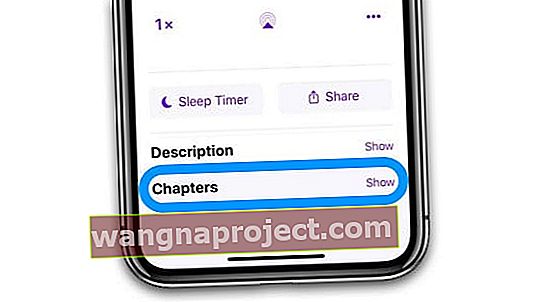
iOS 12+ vidi povratak voljene, ali prethodno uklonjene značajke: poglavlja o podcastima. Aplikacija Apple Podcast (iOS 12+) sada u potpunosti podržava MP3 oznake poglavlja, što je izvrsna vijest za ljude koji slušaju sve one podkastove oblikovane kao MP3!
Imajte na umu da nisu sva podcastova poglavlja, pa ako ovu opciju ne vidite u svom podcastu, vjerojatno je programer nije uključio.
Ova značajka zahtijeva iOS 12 i novije verzije.
Kako se koriste poglavlja o podkastima
- Otvorite Podcaste i odaberite epizodu
- Kad se epizoda počne reproducirati, prijeđite prstom prema dolje i dodirnite opciju Poglavlja da biste prikazali pojedinosti o poglavlju (to je odmah ispod Opis)
- Imajte na umu da ne uključuju sva podcastova poglavlja
- Da biste promijenili poglavlja, samo dodirnite naziv novog poglavlja
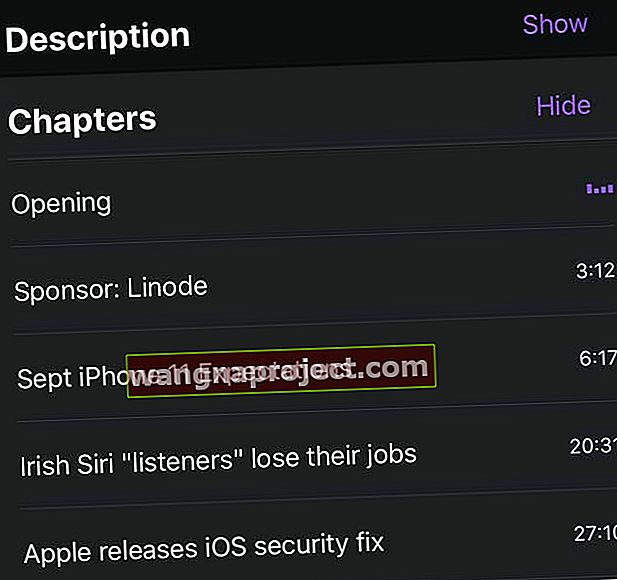
- Odmah vaš podcast preskače na to vrijeme i započinje reprodukciju
- Ako ste pauzirali pauziranje podcasta, pritisnite play nakon odabira vašeg poglavlja
- Ispod trake za reprodukciju i klizača za glasnoću Podcasta vidite naziv poglavlja koje se trenutno reproducira, naznačeno animiranom ljubičastom ikonom
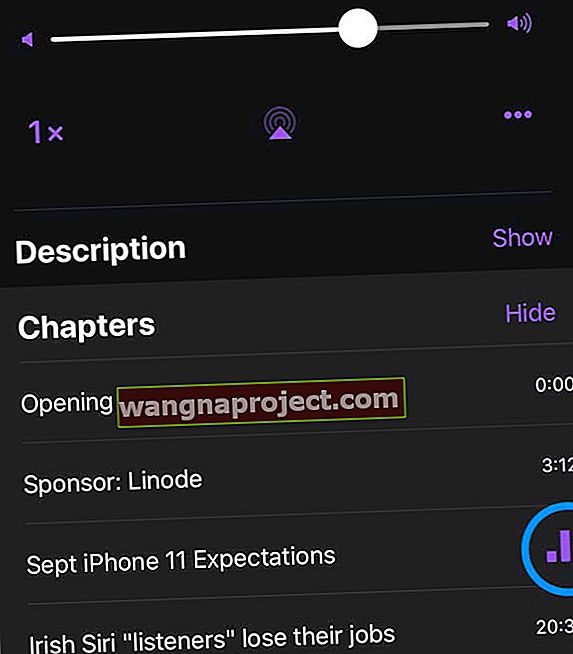
Koristite Siri i za preskakanje poglavlja!
Osnove aplikacije Podcasts Reproduciraj sljedeći / sljedeći red čekanja u iPadOS-u i iOS-u 13-11
Sljedeći u redu čekanja nije lako vidljiv u aplikacije.
Dok se vaša aplikacija za podcast reproducira, morate se pomaknuti malo prema gore da biste pronašli sljedeći red. 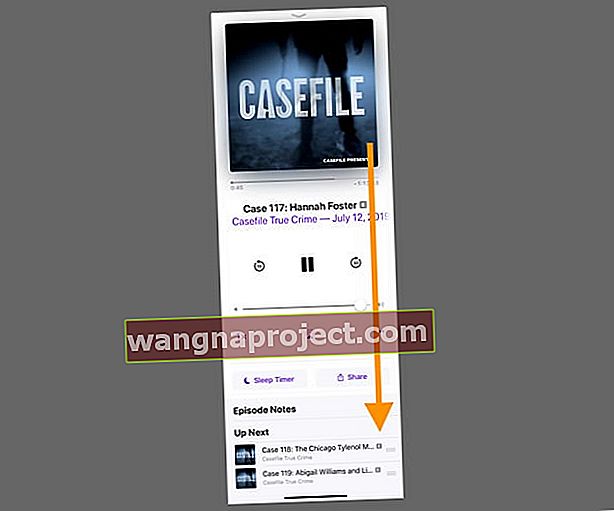
Na pored pokazuje sve različite epizode iz raznih pokazuje da su se okupili kako igrati.
Reproducirate podcast na iPadu?
Stvari izgledaju malo drugačije na iPadu u odnosu na iPhone. Ali mehanika je ista.
Pronađite značajku " Sad se reproducira" na iPadu u donjem desnom kutu iPad aplikacije Podcast. 
Dodirnite " Sad se reproducira" na iPadu da biste otvorili sve značajke uređaja Podcast Player, uključujući kontrole, mjerač vremena mirovanja, gumb za dijeljenje, bilješke o epizodama i da biste vidjeli što slijedi na vašem popisu za reprodukciju Podcasta. Pomaknite se prema dolje da biste vidjeli čitav red čekanja Up Next .
Ne vidite popis Sljedeće gore?
Ne prikazuje se "gore naprijed" ako zapravo nemate ništa u redu čekanja.
Kako mogu promijeniti redoslijed epizoda u redu za sljedeći red?
Lako je promijeniti redoslijed epizoda u redu Up Next za podkastove.
Nakon što se pomaknete prema gore za pristup redu čekanja Up Next , pritisnite 3 vodoravne trake krajnje desno od epizode i možete je povući i ispustiti da biste promijenili popis redoslijeda reprodukcije u redu čekanja. 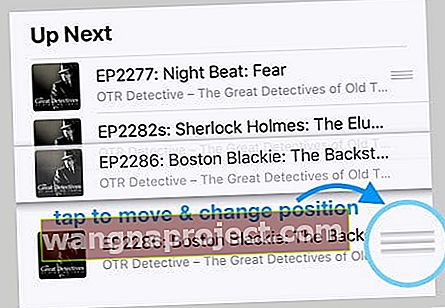
Problemi s korištenjem Up Next na iPhoneu?
Neki od naših čitatelja obavještavaju nas da im aplikacija Podcast ne dopušta promjenu redoslijeda popisa Up Next na svojim iPhone uređajima.
Točnije, oni ne vide tri vodoravne trake pored svojih nadolazećih Podcastova, a također ne mogu prijeći prstom da uklone određeni podcast sa svog popisa.
Ako vaša aplikacija Podcast ima ovaj problem, pokušajte sljedeće:
- Zatvorite aplikaciju dvostrukim pritiskom na tipku Home ili prevlačenjem prema gore po pokretnoj traci
- Pronađite pregled aplikacije Podcast i prijeđite prstom prema gore da biste ga zatvorili
- Ponovo pokrenite uređaj
- Ponovo pokrenite aplikaciju Podcast
- Ako to nije pomoglo, ponovno prođite kroz ove korake koristeći prisilno ponovno pokretanje umjesto uobičajenog ponovnog pokretanja
Nekoliko čitatelja kaže da je promjena postavki prikaza epizode u "Reproduciraj najnovije prvo" također riješila ovaj određeni problem. Da biste to učinili, dodirnite Biblioteka> Emisije> Odaberite emisiju> Dodirnite tri točke> Postavke> i promijenite Epizode u Prvo najnovije .
Kako mogu dodati epizodu u red za reprodukciju sljedeći?
Jednostavno je dodavanje i uklanjanje epizoda iz reda Up Next / Play Next.
Dok istražujete razne epizode bilo koje emisije, dodirnite 3 točke unutar kruga krajnje desno od zaslona, a zatim odaberite Reproduciraj kasnije .
Ova radnja dodaje epizodu u red čekanja za reprodukciju.
Što je s uklanjanjem epizode?
Ovaj postupak uklanja pojedinačne epizode s uređaja.
Brisanje epizoda iz reda Sljedeća aplikacija aplikacije Podcast ili Podcastovi> Biblioteka> Epizode relativno je jednostavno.
Prijeđite prstom ulijevo od naziva epizode da biste pronašli opciju uklanjanja epizode iz reda čekanja za reprodukciju. 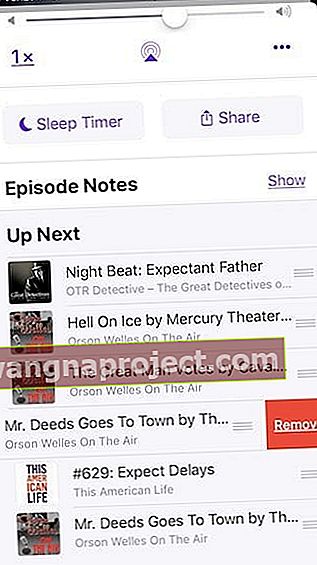
Također možete dodirnuti svaku epizodu za više informacija. Odaberite tri točke u ljubičastom krugu, a zatim taknite Delete from Library da biste uklonili tu epizodu. 
Za više informacija o redu za sljedeći red u Appleovoj aplikaciji Podcast pogledajte ovaj članak Kako upravljati redoslijedom za sljedeći red u aplikaciji Podcast za iPadOS i iOS 13-11.
Automatski neprekidno reproducirajte epizode podcasta
Ako vaš Podcast ne reproducira sljedeću epizodu jednu za drugom, provjerite jeste li omogućili kontinuiranu reprodukciju u postavkama Podcasta. Idite na Postavke> Podcasti> i uključite kontinuiranu reprodukciju .
To bi trebalo učiniti trik!
Za više informacija o postavljanju automatske kontinuirane reprodukcije pogledajte ovaj članak Kako kontinuirano reproducirati podcastove u iOS 13-11 i iPadOS s Appleovom aplikacijom Podcasts.
Kako mogu promijeniti redoslijed epizoda za svoje emisije podcasta?
Ako ste u procesu nadoknađivanja starijih podcastova, možda ćete možda htjeti da se starije nepuštene epizode prvo slijede novije. Da biste promijenili slijed, morat ćete pristupiti "Postavkama" emisije.
U aplikaciji Podcasts dodirnite karticu 'Biblioteka', a zatim odaberite Emisije. Dodirnite emisiju čiji redoslijed želite promijeniti. Zatim dodirnite tri točke unutar ikone kruga krajnje desno u retku za reprodukciju.
Na sljedećem zaslonu odaberite Postavke, a u odjeljku Epizode odaberite Prilagođene postavke .
Ovdje možete promijeniti redoslijed epizoda iz „Najnovije u najstarije“ ili odabrati „Najstarije u najnovije“.
Kako prilagoditi opcije za vaše emisije podcasta
Ne samo da možete prilagoditi redoslijed epizoda svojih omiljenih emisija podcasta, već možete promijeniti i druge opcije postavki kako biste iskustvo prilagodili svojim željama.
Započnite s preuzimanjem epizoda u području Prilagođene postavke. Zadana je opcija "Samo novo". Možete ga promijeniti u "Sve neprikazano" ako želite preuzeti starije epizode koje ste propustili. To također možete postaviti na Isključeno i ručno preuzimati epizode.
Ako ga odlučite postaviti za preuzimanje novog ili ne reproduciranog, možda ćete htjeti provjeriti postavke visoke razine za upotrebu mobilnih podataka ako je to zabrinjavajuće. Dodirnite Postavke> Podcastovi> i odaberite omogućiti "Samo preuzimanje putem Wi-Fi".
Slično tome, epizode možete označiti za brisanje kako biste uštedjeli prostor za pohranu nakon što ih preslušate tako što ćete omogućiti "Brisanje reproduciranih epizoda" u glavnim postavkama aplikacije za podcastove.
U prilagođenim postavkama emisije Podcast također možete prilagoditi postavke ograničenja epizoda i odabrati niz različitih opcija koje odgovaraju vašim željama.
Ovdje također možete prilagoditi učestalost osvježavanja epizoda za svoje emisije podcasta u prilagođenim postavkama.
Odvojite vrijeme da istražite ove postavke kako biste najbolje iskoristili opcije koje su vam najprikladnije.
Spremite svoje podcaste
- Odaberite svoju Podcast knjižnicu i odaberite Shows
- Dodirnite naziv emisije podcasta
- Odaberite određenu epizodu koju želite spremiti iz Moje epizode, Dostupne epizode ili Prethodno reproducirane
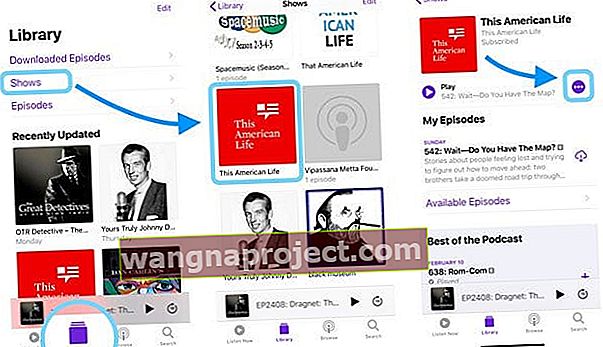
- Pritisnite gumb More (one 3 male točke u krugu)
- Na skočnom izborniku odaberite spremanje epizode
- Ako ste već spremili epizodu, u ovom izborniku ne vidite opciju spremanja
- iOS na ekranu potvrđuje da je epizoda podcasta spremljena
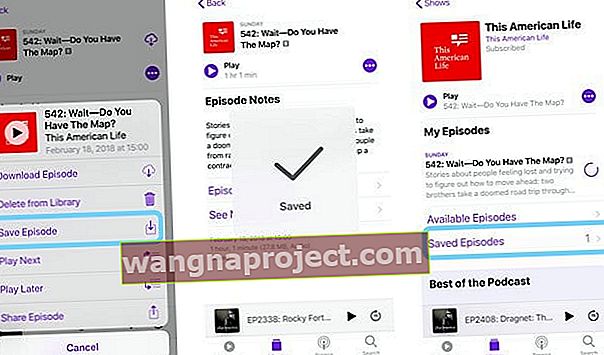
Pronađite spremljene podkastove
- Dodirnite Biblioteka
- Odaberite određeni podcast koji želite slušati
- Na glavnoj stranici tog podcasta pomaknite se prema dolje kroz sve Moje epizode
- Pronaći ćete dostupne epizode, spremljene epizode i prethodno reproducirane epizode
- Dodirnite Spremljene epizode
Kako postaviti odbrojavanje vremena za spavanje s podcastima u iOS-u 13-11 i iPadOS
Postavljanje tajmera za spavanje relativno je jednostavno. Opciju možete pronaći na zaslonu Trenutno se reproducira.
Dodirnite gumb Tajmer za isključivanje i odaberite vremensko ograničenje koje želite koristiti ili ga postavite da prelazi u stanje mirovanja nakon završetka trenutno reproducirane epizode.
Također možete odabrati dodavanje aplikacije Podcast na svoje Widgete za iPhone radi jednostavnog pristupa. Ovaj widget omogućuje vam započinjanje reprodukcije epizoda bilo koje emisije jednostavnim dodirivanjem ikone emisije na widgetu podcasta.
Kada 3D dodirnete u aplikaciji Podcasts na početnom zaslonu, pronaći ćete opciju za osvježavanje svojih podcastova, kao i dodavanje u widgetu za podcast na vaš iPhone.
Kako otkazati pretplatu na podcaste sa iOS 13-11 i iPadOS
Otkažite pretplatu na potkastove putem iPhonea, iPada ili iPod Toucha
- Idite na Podcastovi> Biblioteka> Emisije da biste vidjeli ovaj popis podcasta na koje ste trenutno pretplaćeni
- Odaberite emisiju iz koje želite otkazati pretplatu
- Dodirnite podcast, a zatim dodirnite tri točke u ljubičastom krugu
- S popisa opcija
odaberite Otkaži pretplatu
- Uređaji više ne preuzimaju nove epizode
- Ako ste prestali slušati emisiju, ne vidite opciju otkazivanja pretplate
- Odaberite Izbriši iz biblioteke da biste uklonili sve preuzete epizode sa svojih uređaja
- Preuzete epizode pored sebe nemaju ikonu iCloud, pa ih morate izbrisati
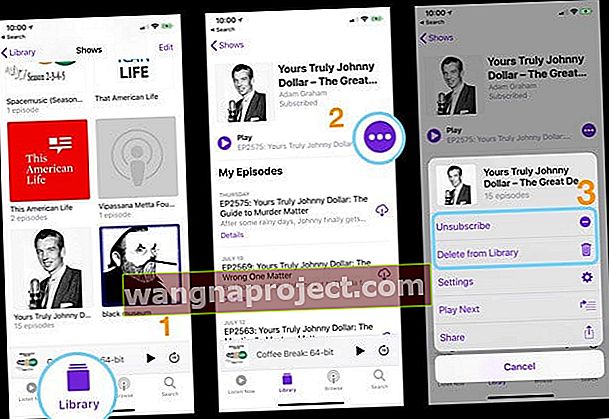
- Preuzete epizode pored sebe nemaju ikonu iCloud, pa ih morate izbrisati
Kada otkažete pretplatu na emisiju, epizode u vašoj biblioteci i one preuzete na vaš uređaj za slušanje izvan mreže ne uklanjaju se. Da biste otkazali pretplatu i izbrisali sve epizode iz svoje knjižnice i uređaja, dodirnite tri točke, a zatim dodirnite Izbriši iz knjižnice .
Otkažite pretplatu na podcast u iTunesu
- Dodirnite tri točke desno od naslova emisije i odaberite Otkaži pretplatu na podcast
- Da biste izbrisali određenu epizodu, desnom tipkom miša kliknite Control ili kliknite Control i odaberite Delete from Library
Otkažite pretplatu na podcast na Apple TV-u
- Pomaknite se na dno popisa neigranih epizoda, a zatim odaberite Postavke podcasta
- U odjeljku Prikaži promijenite pretplatu na odjavu pretplate
U sažetku
Nadamo se da su vam neke od ovih stavki pružile dodatnu jasnoću oko upotrebe aplikacije za podcaste u iOS-u 11+.
Ako ste otvoreni za istraživanje aplikacija trećih strana kako biste na najbolji način iskoristili svoje iskustvo slušanja podcasta, možda biste trebali provjeriti aplikaciju Overcast ili Pokectcast u trgovini aplikacija. Također možete saznati više o iskustvu iOS Podcastova s web mjesta Apple.
Obavijestite nas u komentarima u nastavku ako imate pitanja ili ako želite podijeliti svoj omiljeni savjet kada je riječ o korištenju podcasta na iPhoneu ili iPadu.